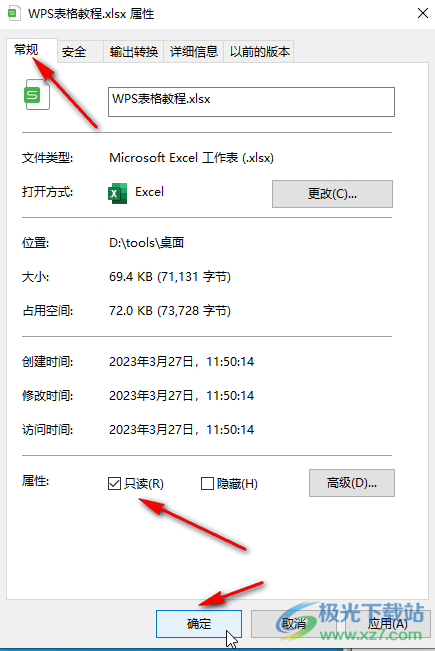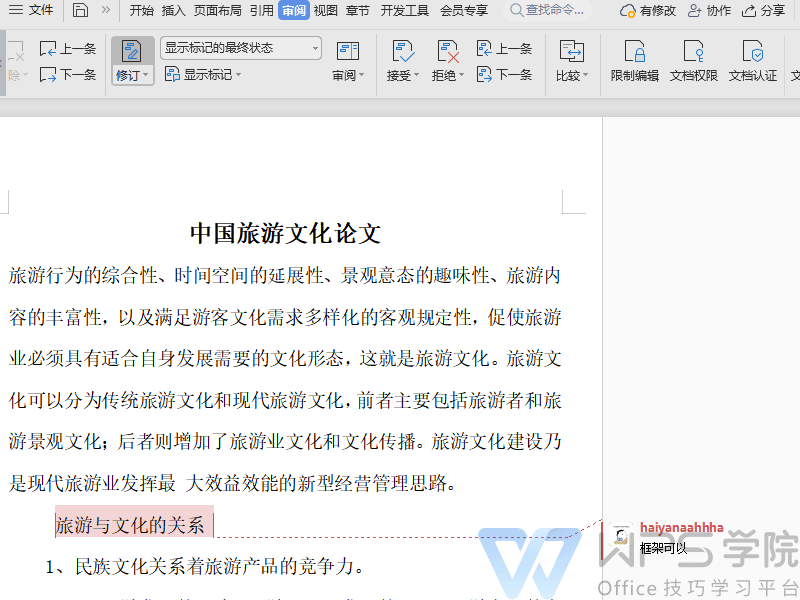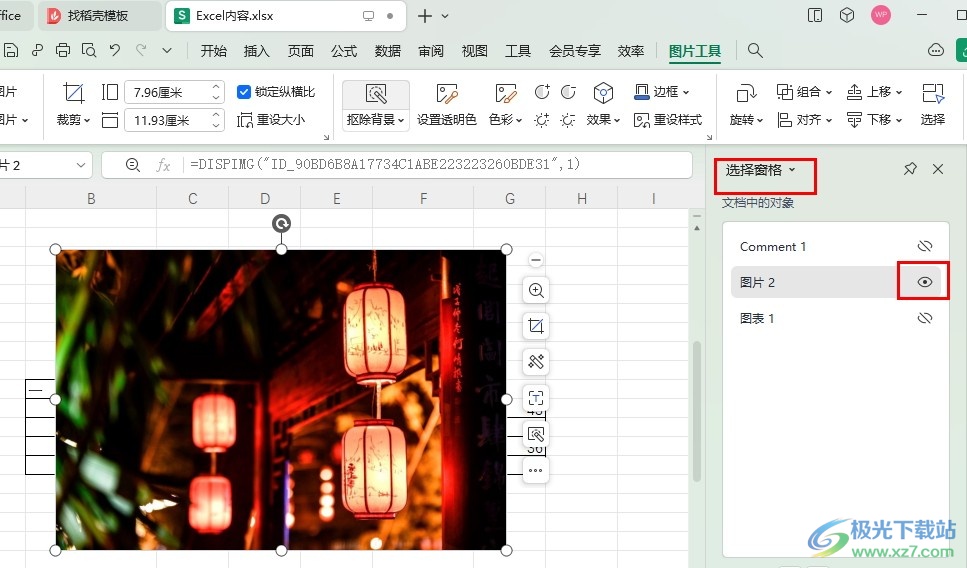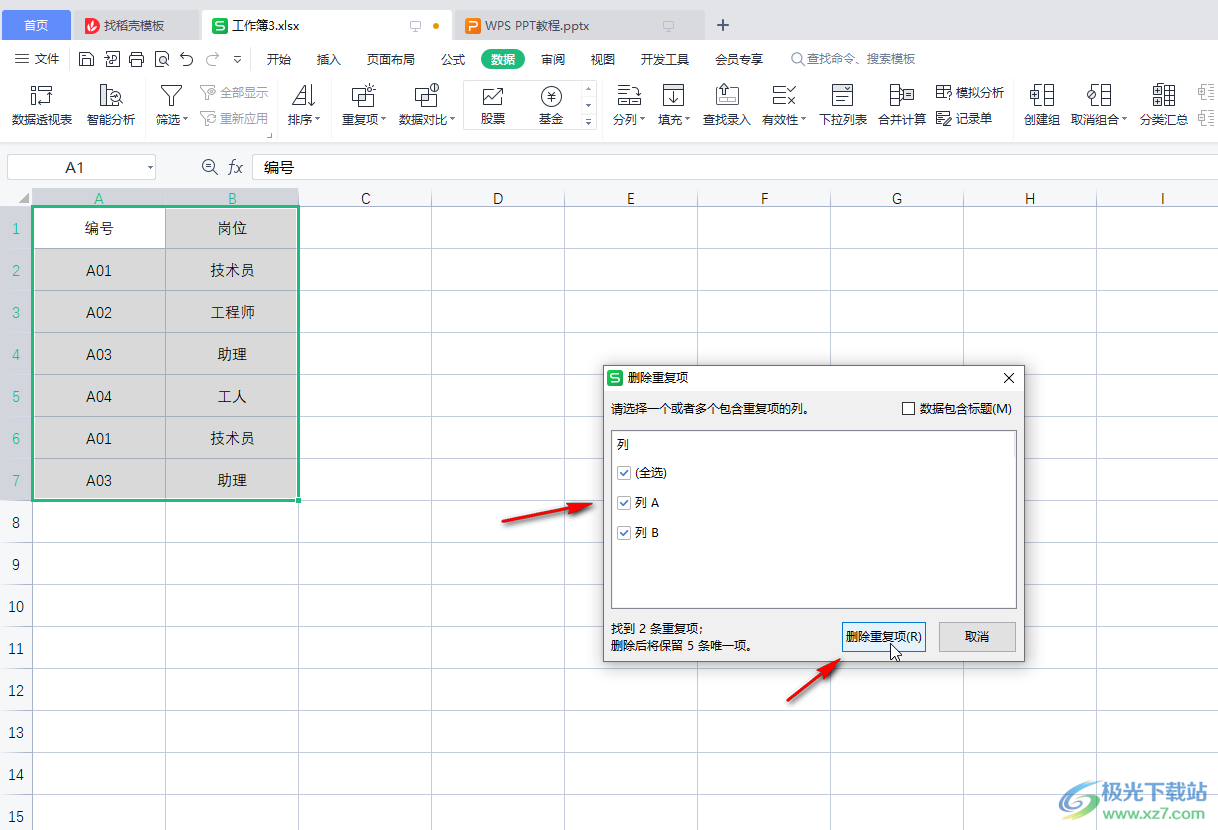WPS绘图是集成在 WPS Office for Mac 套件(包括文字、演示和表格)中的强大图形绘制功能。用户无需额外安装软件,即可直接在文档中创建流程图、组织结构图、思维导图等多种专业图表,通过丰富的形状、线条和格式化工具,将复杂的想法和流程进行可视化呈现,极大提升沟通与工作效率。

目录
- WPS绘图工具在哪里?Mac版快速入门
- WPS绘图核心功能:认识你的画布与工具栏
- 如何使用WPS绘制专业流程图?
- 如何用WPS制作清晰的组织结构图?
- WPS绘图技巧:创建简易思维导图
- 什么是WPS智能图形?一键生成精美图表
- 提升图表美观度:高级格式化技巧
- 专业布局的秘诀:对齐、组合与分布对象
- WPS高效绘图实用技巧
- 完成绘图后如何导出与使用?
WPS绘图工具在哪里?Mac版快速入门
在WPS Office for Mac中,强大的绘图工具无缝集成于文字(Writer)、演示(Presentation)和表格(Spreadsheet)三大组件中,让你在处理文档时能够随时调用。无论你正在撰写报告、制作幻灯片还是分析数据,都可以通过相同的路径轻松找到它。
要开始绘图,只需在顶部菜单栏中点击 “插入” 选项,然后找到 “形状” 按钮。点击后会弹出一个包含各类图形的下拉菜单,包括线条、箭头、矩形、圆形、流程图符号以及更多复杂图形。选择任意一个形状,你的鼠标光标会变成十字形,此时在文档的编辑区域按住并拖动即可绘制出该图形。
WPS绘图核心功能:认识你的画布与工具栏
当你选中一个绘制好的形状后,WPS会自动激活上下文相关的 “绘图工具” 或 “形状格式” 菜单。这个动态工具栏是进行所有美化和编辑操作的核心区域,它提供了丰富的选项来定制你的图形,使其不仅信息清晰,而且视觉效果出众。
形状库:构建图表的基础
WPS的形状库内容非常丰富,预设了上百种图形,可以满足绝大多数办公绘图需求。这些形状被清晰地分类:
- 基本形状: 包括矩形、圆形、三角形、箭头等,是构成所有图表的基本元素。
- 流程图: 提供了所有标准流程图符号,如开始/结束、处理、判断、数据等,帮助你快速构建专业流程。
- 标注: 各种样式的对话框和标注框,非常适合用于添加注释和说明。
- 星与旗帜: 用于制作海报或需要突出显示的视觉元素。
线条与连接符:理清逻辑关系
线条不仅用于连接,更是表达逻辑关系的关键。在“形状”菜单中,你可以找到直线、箭头、曲线以及最重要的连接符。与普通线条不同,连接符会智能地吸附到形状的连接点上。当你移动被连接的形状时,连接符会自动调整路径,始终保持连接状态,这对于维护复杂的流程图或组织结构图至关重要。
文本框:为图形添加注释
图形需要文字来说明其含义。你可以在大多数形状内部直接双击输入文字。如果需要在图形外部或任意位置添加说明,可以选择插入 “文本框”。WPS中的文本框本身也是一种形状,你可以自由地调整其大小、边框、填充色,并设置内部文字的字体、大小和颜色。
如何使用WPS绘制专业流程图?
流程图是WPS绘图功能最常见的应用之一。它能将复杂的操作步骤或决策过程转化为清晰、直观的视觉语言。遵循以下步骤,你可以轻松创建一份专业的流程图。
第一步:选择并插入流程图形状
导航至 “插入” > “形状” > “流程图”。根据你的流程逻辑,选择相应的符号。通常以“圆角矩形”代表开始/结束,以“矩形”代表处理步骤,以“菱形”代表判断/决策。
第二步:使用连接符串联流程
从形状库中选择带箭头的连接符。将鼠标悬停在一个形状上,会出现数个连接点(通常是小圆点)。从一个形状的连接点开始拖动,并将其连接到另一个形状的连接点上。这样,两个形状就建立了动态连接。
第三步:输入并格式化文本
双击每个流程图形状,输入对应的步骤说明或问题。选中形状,你可以在顶部的格式工具栏中快速调整文本的字体、大小、颜色和对齐方式,确保文字清晰易读。
第四步:统一风格与美化
按住 Shift 键并逐个点击,可以选中多个形状。在 “形状格式” 菜单中,你可以为所有选中的形状统一设置填充颜色、轮廓样式和效果。使用预设的“形状样式”可以快速应用一套协调的设计方案,让你的流程图看起来更加专业。
如何用WPS制作清晰的组织结构图?
制作组织结构图同样简单。你可以使用矩形代表不同的部门或职位,然后使用肘形连接符来表示层级关系。首先,绘制出顶层的方框(如CEO),然后在其下方绘制次级部门或职位的方框。使用 “肘形连接符” 从上级方框的底部连接点连接到下级方框的顶部连接点,即可清晰地展示汇报关系。为了保持图表整洁,善用对齐工具(见下文)至关重要。
WPS绘图技巧:创建简易思维导图
虽然WPS Office拥有专门的思维导图工具,但有时你可能只想在文档中快速创建一个简单的概念图。利用绘图工具同样可以实现。首先,在中心位置放置一个圆形或圆角矩形作为核心主题。然后,使用曲线或直线连接符从中心主题发散出去,连接到代表各个分支主题的形状上。你可以为不同层级的思想分支使用不同的颜色,以增强视觉区分度。
什么是WPS智能图形?一键生成精美图表
如果你希望更快地创建结构化图表,WPS的 智能图形(SmartArt) 是一个绝佳选择。它位于 “插入” 菜单中,提供多种预设的图表模板,包括列表、流程、循环、层次结构等。你只需选择一个模板,然后在左侧的文本窗格中输入你的内容,WPS会自动为你生成布局精美、设计专业的图表。这是一个巨大的效率提升工具,尤其适合快速制作演示文稿或报告插图。
提升图表美观度:高级格式化技巧
一个美观的图表能更好地吸引读者的注意力。WPS提供了丰富的格式化选项,让你的设计超越简单的方框和线条。
填充、轮廓与颜色搭配
选中一个或多个形状,在 “形状格式” 选项卡中,你可以:
- 形状填充: 选择纯色、渐变色、图片或纹理来填充形状内部。
- 形状轮廓: 更改线条的颜色、粗细(宽度)和样式(实线、虚线等)。
- 主题颜色: 建议使用WPS预设的主题颜色,这能确保你的整个文档配色协调一致。
应用阴影、三维等视觉效果
在 “形状效果” 菜单中,你可以为图形添加更多深度和质感。尝试添加柔和的阴影让图形产生悬浮感,或使用发光和柔化边缘效果来突出重点。适度的三维旋转和棱台效果可以让你的图表在视觉上更具冲击力。
专业布局的秘诀:对齐、组合与分布对象
杂乱无章的布局会严重影响图表的可读性。WPS提供了强大的布局工具来解决这个问题。选中多个对象后,在 “形状格式” 或 “绘图工具” 菜单下的 “对齐” 选项中,你可以:
- 对齐: 实现多个形状的左、右、顶、底、水平或垂直居中对齐。
- 分布: 将三个或更多形状等间距地横向分布或纵向分布,使布局均匀美观。
- 组合: 将多个独立的形状组合成一个单一对象。组合后的对象可以被一起移动、缩放和旋转,极大地方便了整体调整。
WPS高效绘图实用技巧
掌握一些小技巧能让你的绘图过程事半功倍。
| 技巧 | 说明 |
| 按住Shift键绘制 | 在拖动绘制时按住 Shift 键,可以画出完美的正方形、正圆形或45度角的直线。 |
| 按住Option(Alt)键复制 | 选中一个形状,按住 Option (Alt) 键并拖动,可以快速复制出一个完全相同的形状。 |
| 使用网格线和参考线 | 在“视图”菜单中开启“网格线”,可以帮助你更精确地对齐和定位对象。 |
| 设置默认形状 | 将一个形状设置成你喜欢的样式后,右键点击它,选择“设置为默认形状”,之后新建的形状都会自动应用此样式。 |
完成绘图后如何导出与使用?
在WPS中完成的绘图具有很强的灵活性。你可以直接将其保留在文档、演示文稿或表格中。如果需要作为独立的图片文件使用,只需右键点击组合好的图形(或单个图形),选择 “另存为图片”。你可以将其保存为PNG、JPEG等常用格式,方便在其他应用程序或网页中使用。这种无缝的集成和导出能力,使得 WPS Office for Mac 成为一个真正的一站式办公解决方案,其内置的绘图功能足以媲美许多独立的绘图软件,为你节省了学习和购买额外工具的成本。